Disk Utility፣ ከማክ ኦፕሬቲንግ ሲስተም ጋር የተካተተ ነፃ አፕሊኬሽን ሁለገብ፣ ለአጠቃቀም ቀላል የሆነ ከሃርድ ድራይቭ፣ ኤስኤስዲ እና የዲስክ ምስሎች ጋር ለመስራት መሳሪያ ነው። ከሌሎች ነገሮች በተጨማሪ የዲስክ መገልገያ ሃርድ ድራይቭን እና ኤስኤስዲዎችን ማጥፋት፣ መቅረጽ፣ መጠገን እና ክፍልፋይ ማድረግ እንዲሁም የRAID ድርድሮችን መፍጠር ይችላል።
ይህ መመሪያ በOS X Yosemite (10.10) እና ከዚያ በፊት ላለው የዲስክ መገልገያ ስሪት ነው። የዲስክ መገልገያ በ OS X El Capitan (10.11) እና በስርዓተ ክወናው macOS ስሪቶች ላይ ለውጦችን አድርጓል። OS X El Capitan (10.11) ወይም በኋላን በመጠቀም ድራይቭን መቅረጽ ካስፈለገዎት የዲስክ መገልገያን በመጠቀም (OS X El Capitan ወይም ከዚያ በኋላ)ን ይመልከቱ።
የዲስክ መገልገያን በOS X Yosemite ማወቅ እና ቀደም ብሎ
የዲስክ መገልገያ ከዲስኮች እና ጥራዞች ጋር ይሰራል። "ዲስክ" የሚለው ቃል ድራይቭን ራሱ ያመለክታል. የድምጽ መጠን የዲስክ ቅርጸት ያለው ክፍል ነው። እያንዳንዱ ዲስክ ቢያንስ አንድ ድምጽ አለው. በዲስክ ላይ አንድ ድምጽ ወይም ብዙ ጥራዞች ለመፍጠር የዲስክ መገልገያን መጠቀም ይችላሉ።
በዲስክ እና በጥራዞች መካከል ያለውን ግንኙነት መረዳት በጣም አስፈላጊ ነው። የተቀረውን ዲስክ ሳይነካ ድምጽን ማጥፋት ትችላለህ፣ ነገር ግን ዲስኩን ከሰረዝክ፣ በውስጡ የያዘውን እያንዳንዱን ድምጽ ማጥፋት ትችላለህ።
የዲስክ መገልገያ ሶስት ዋና ዋና ክፍሎች አሉት፡ የዲስክ መገልገያ የስራ ቦታ ላይኛው ክፍል የሚሸፍነው የመሳሪያ አሞሌ፣ በግራ በኩል ያለው ቀጥ ያለ መቃን ዲስኮች እና ጥራዞች እና በተመረጠው ላይ ስራዎችን የሚያከናውኑበት የስራ ቦታ በቀኝ በኩል። ዲስክ ወይም ድምጽ።
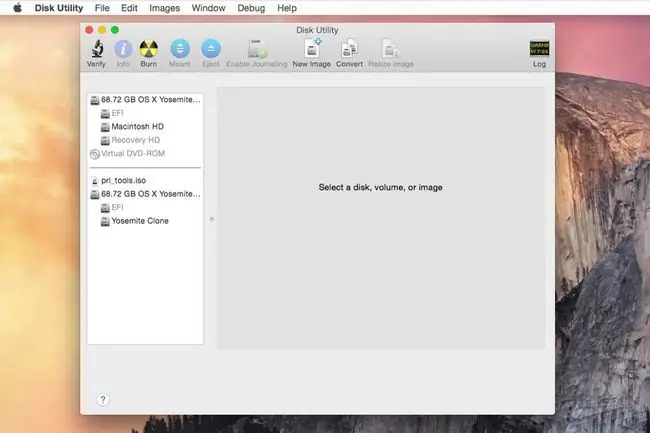
Disk Utility በ መተግበሪያዎች > መገልገያዎች ይገኛል።በ Dock ውስጥ ክፍት ሲሆን ብቻ ነው የሚገኘው። የዲስክ መገልገያን ለስርዓት ጥገና ዓላማዎች ወይም ከሃርድ ድራይቮች ጋር ለመስራት ካቀዱ ወደ Dock ያክሉት። በመትከያው ውስጥ እያለ የ የዲስክ መገልገያ አዶን ጠቅ ያድርጉ እና በዶክ ውስጥ ያስቀምጡ ይምረጡ።
የመጀመሪያ ያልሆነ ድምጽን በማጥፋት
ድምፅን ማጥፋት የመኪና ቦታ ለማስለቀቅ ቀላል መንገድ ነው። እንደ አዶቤ ፎቶሾፕ ያሉ ብዙ የመልቲሚዲያ አፕሊኬሽኖች በብቃት ለመስራት ትልቅ መጠን ያለው የተከታታይ የዲስክ ቦታ ያስፈልጋቸዋል። ድምጽን ማጥፋት የሶስተኛ ወገን መሰባበር መሳሪያዎችን ከመጠቀም ይልቅ ቦታን ለመፍጠር ፈጣኑ መንገድ ነው። ሂደቱ በአንድ ጥራዝ ላይ ያለውን መረጃ ሁሉ ስለሚሰርዝ፣ አንዳንድ የመልቲሚዲያ እውቀት ያላቸው ግለሰቦች የፕሮጀክትን ዋጋ ለመያዝ እና የሚቀጥለውን ፕሮጀክት ከመጀመራቸው በፊት ድምጹን ለማጥፋት ትንሽ መጠኖችን ይፈጥራሉ።
The "የዲስክ መገልገያ በግራ ዓምድ ላይ ከተመረጠው ድራይቭ ጋር" id=mntl-sc-block-image_1-0-1 /> alt="
የ አጥፋ ትርን ጠቅ ያድርጉ። የተመረጠው የድምጽ መጠን ስም እና የአሁኑ ቅርጸት በዲስክ መገልገያ የስራ ቦታ በቀኝ በኩል ይታያል።
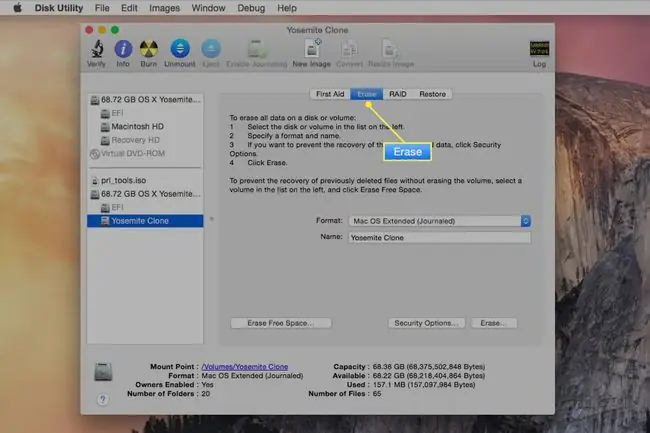
ጠቅ ያድርጉ አጥፋ። የዲስክ መገልገያ ድምጹን ከዴስክቶፕ ላይ ያላቅቀዋል፣ ይደመሰሳል እና ከዚያ በዴስክቶፕ ላይ ይጭናል።
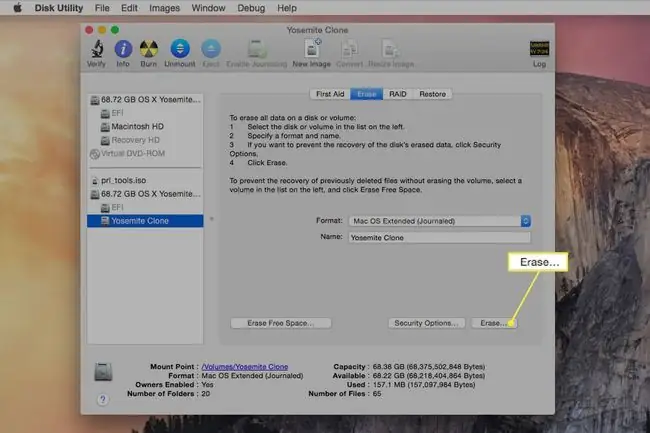
የተደመሰሰው የድምጽ መጠን ከመጀመሪያው ጋር አንድ አይነት ስም እና የቅርጸት አይነት ይይዛል። የቅርጸቱን አይነት መቀየር ካስፈለገዎት የዲስክ መገልገያን ተጠቅመው የማክ ሃርድ ድራይቭን እንዴት እንደሚቀርጹ በዚህ መመሪያ ውስጥ ይመልከቱ።
ደህንነቱ የተጠበቀ መጠን ደምስስ
Disk Utility በአንድ ድምጽ ላይ ያለውን ውሂብ ደህንነቱ በተጠበቀ መልኩ ለማጥፋት አራት አማራጮችን ይሰጣል። አማራጮቹ ሚስጥራዊ መረጃን ከሃርድ ድራይቮች ለማጥፋት መሰረታዊ የመደምሰስ ዘዴ፣ ትንሽ ይበልጥ ደህንነቱ የተጠበቀ የመደምሰስ ዘዴ እና ከዩኤስ የመከላከያ ሚኒስቴር መስፈርቶችን የሚያሟሉ ወይም የሚበልጡ ሁለት የማጥፋት ዘዴዎችን ያካትታሉ።
አንድ ሰው ሊያጠፋው ያለውን ውሂብ መልሶ ማግኘት ይችላል የሚል ስጋት ካለዎት ይህንን ደህንነቱ የተጠበቀ የማጥፋት ዘዴ ይጠቀሙ።
-
በዲስክ መገልገያ መስኮቱ በግራ በኩል ከተዘረዘሩት ዲስኮች እና ጥራዞች አንድ ድምጽ ይምረጡ። እያንዳንዱ ዲስክ እና ድምጽ የሚለየው በማክ ዴስክቶፕ ላይ በሚያሳየው ስም እና አዶ ነው።

Image -
የ አጥፋ ትርን ጠቅ ያድርጉ። የተመረጠው የድምጽ መጠን ስም እና የአሁኑ ቅርጸት በዲስክ መገልገያ የስራ ቦታ በቀኝ በኩል ይታያል።

Image -
የደህንነት አማራጮችን ን ጠቅ ያድርጉ እንደ እርስዎ እየተጠቀሙበት ባለው የማክ ኦኤስ ስሪት የሚለያዩ የማጥፋት አማራጮችን ለማሳየት።

Image አማራጮች ለOS X Snow Leopard እና ቀደም ብሎ
- ዳታ አታጥፋ፡ ይህ ዘዴ ፈጣን ቢሆንም ደህንነቱ የተጠበቀ አይደለም። የድምፁን ካታሎግ ማውጫ ያስወግዳል ነገር ግን ትክክለኛውን ውሂብ ሳይበላሽ ይተወዋል።
- የዜሮ ውጪ ውሂብ፡ ይህ ዘዴ ጥሩ የደህንነት ደረጃን ይሰጣል። በላዩ ላይ በዜሮዎች በመፃፍ የድምጽ መጠንን ውሂብ ያጠፋል. ይህ ዘዴ የሚፈጀው ጊዜ በድምጽ መጠን ይወሰናል።
- 7-Pass Erase፡ ይህ ዘዴ መግነጢሳዊ ሚዲያን ለማጥፋት የዩኤስ የመከላከያ ሚኒስቴር 5220-22M መስፈርቶችን የደህንነት መስፈርቶች ያሟላል። ይህ የማጥፋት ዘዴ ረጅም ጊዜ ሊወስድ ይችላል።
- 35-ይለፍ ማጥፋት፡ ይህ የዲስክ መገልገያ የሚደግፈው ከፍተኛው የውሂብ መደምሰሻ ደህንነት ነው። በመረጃው ላይ በድምጽ 35 ጊዜ ይጽፋል. ይህ የማጥፋት ዘዴ በቅርቡ ያበቃል ብለው አይጠብቁ።
አማራጮች የOS X Lion በOS X Yosemite
ተቆልቋዩ ደህንነቱ የተጠበቀ መደምሰስ አማራጮች ሜኑ ቀደም ባሉት የስርዓተ ክወና ስሪቶች ውስጥ ከነበሩት ጋር ተመሳሳይ አማራጮችን ያቀርባል፣ ነገር ግን ከአማራጮች ዝርዝር ይልቅ ምርጫ ለማድረግ ተንሸራታች ይጠቀማል። የተንሸራታች አማራጮቹ፡ ናቸው።
- ፈጣኑ፡ ይህ ፈጣኑ የማጥፋት ዘዴ ነው። የፋይል ውሂቡን አያጭበረበርም፣ ይህ ማለት የመልሶ ማግኛ መተግበሪያ የተሰረዘውን ውሂብ እንደገና ማንሳት ይችል ይሆናል።
- ከመረጃው ውጪ፡ ይህ የማጥፋት ዘዴ በተመረጠው የድምጽ መጠን ወይም ዲስክ ላይ አንድ ነጠላ የዜሮ መንገድ ወደ ሁሉም ቦታዎች ይጽፋል። የላቁ የመልሶ ማግኛ ዘዴዎች ውሂቡን ወደነበረበት መመለስ ይችላሉ፣ ነገር ግን ብዙ ጊዜ እና ጥረት ይጠይቃል።
- ሶስት-ማለፍ፡ ይህ DOE የሚያከብር ባለ ሶስት ማለፊያ ደህንነቱ የተጠበቀ መደምሰስ ነው። በድምጽ ወይም በዲስክ ላይ ሁለት የዘፈቀደ ውሂብን ይጽፋል ከዚያም አንድ የሚታወቅ የውሂብ ስርዓተ ጥለት ወደ ድምጽ ወይም ዲስክ ይጽፋል።
- በጣም ደህንነቱ የተጠበቀ፡ ይህ ድምጽን ወይም ዲስክን በአስተማማኝ ሁኔታ የማጥፋት ዘዴ መግነጢሳዊ ሚዲያን ደህንነቱ በተጠበቀ መልኩ ለማጥፋት የዩኤስ የመከላከያ ሚኒስቴር (DOD) 5220-22M መስፈርትን ያሟላል። ውሂቡ ወደነበረበት መመለስ አለመቻሉን ለማረጋገጥ የተሰረዘው የድምጽ መጠን ሰባት ጊዜ ተጽፏል።
-
የእርስዎን ይምረጡ እና የ እሺ አዝራሩን ጠቅ ያድርጉ የደህንነት አማራጮቹን ለመዝጋት።

Image -
ጠቅ ያድርጉ አጥፋ። የዲስክ መገልገያ ድምጹን ከዴስክቶፕ ላይ ያላቅቀዋል፣ ያጠፋዋል እና ከዚያ በዴስክቶፑ ላይ ይጭናል።

Image
የዲስክ መገልገያን በመጠቀም የማክ ሃርድ ድራይቭ እንዴት እንደሚቀርፅ
ድራይቭን መቅረጽ በሃሳብ ደረጃ ከመሰረዝ ጋር ተመሳሳይ ነው። ዋናው ልዩነት ከመሳሪያዎች ዝርዝር ውስጥ ድምጽ ሳይሆን ድራይቭ መምረጥ ነው. እንዲሁም የሚጠቀሙበትን የDrive ቅርጸት አይነት መርጠዋል።
ይህ የቅርጸት ሂደት ከመሠረታዊ መደምሰስ ዘዴ ትንሽ ረዘም ያለ ጊዜ ይወስዳል።
-
በዲስክ መገልገያ ላይ ከሚታዩት የድራይቮች እና ጥራዞች ዝርዝር ውስጥ ድራይቭን ይምረጡ። በዝርዝሩ ውስጥ ያለው እያንዳንዱ አንፃፊ እንደ 232.9 ጂቢ WDC WD2500JS-40NGB2 ያለ አቅሙን፣ አምራቹን እና የምርት ስሙን ያሳያል። ከዚያ የ አጥፋ ትርን ጠቅ ያድርጉ።

Image - የመኪናውን ስም ያስገቡ። ነባሪው ስም ርዕስ አልባ ነው። የድራይቭ ስም በስተመጨረሻ በዴስክቶፕ ላይ ይታያል፣ስለዚህ ገላጭ ወይም ቢያንስ ከአንድ ርዕስ አልባ የበለጠ የሚስብ ነገር መምረጥ ጥሩ ነው።
-
ለመጠቀም የድምጽ ቅርጸት ይምረጡ። የ የድምጽ ቅርጸት ተቆልቋይ ሜኑ ማክ የሚደግፋቸውን ድራይቭ ቅርጸቶች ይዘረዝራል። Mac OS Extended (የተለጠፈ) ይምረጡ።

Image -
የደህንነት አማራጮችን ን ጠቅ ያድርጉ ብዙ ደህንነታቸው የተጠበቀ መደምሰስ አማራጮችን የሚያሳይ ሜኑ ለመክፈት።

Image - በአማራጭ ከዜሮ ውጭ ዳታ ይምረጡ ይህ አማራጭ ለሃርድ ድራይቭ ብቻ ስለሆነ ከኤስኤስዲዎች ጋር መጠቀም የለበትም። ዜሮ አውት ዳታ በሃርድ ድራይቭ ላይ ዜሮዎችን ወደ ድራይቭ ፕላተሮች ሲጽፍ ፈተናን ያከናውናል። በፈተናው ወቅት የዲስክ መገልገያ በድራይቭ ፕላተሮች ላይ የሚያገኛቸውን መጥፎ ክፍሎችን በካርታ ያወጣል ስለዚህም ጥቅም ላይ መዋል አይችልም። አጠያያቂ በሆነ የሃርድ ድራይቭ ክፍል ላይ ምንም አይነት አስፈላጊ ውሂብ ማከማቸት አይችሉም። የማጥፋቱ ሂደት እንደ አሽከርካሪው አቅም መጠን በቂ ጊዜ ሊወስድ ይችላል።
- የእርስዎን ምርጫ ያድርጉ እና የደህንነት አማራጮችን ምናሌ ለመዝጋት እሺን ጠቅ ያድርጉ።
-
አጥፋ አዝራሩን ጠቅ ያድርጉ። የዲስክ መገልገያ ድምጹን ከዴስክቶፕ ላይ ያላቅቀዋል፣ ይደመሰሳል እና ከዚያ በዴስክቶፕ ላይ ይጭናል።

Image
የዲስክ መገልገያን በመጠቀም የማክን ማስጀመሪያ ድራይቭ ማጥፋት ወይም መቅረጽ
የዲስክ መገልገያ ጅምር ዲስክን በቀጥታ መደምሰስም ሆነ መቅረጽ አይችልም ምክንያቱም የዲስክ መገልገያ እና ሁሉም የሚጠቀማቸው የሲስተም ተግባራት በዲስክ ላይ ይገኛሉ። Disk Utility የማስጀመሪያ ዲስክን ለመደምሰስ ከሞከረ፣ በሆነ ጊዜ ራሱን ያጠፋዋል፣ ይህም ችግር ይፈጥራል።
በዚህ ዙሪያ ለመዞር ከጅማሪ ዲስክ ሌላ ምንጭ የሆነውን የዲስክ መገልገያ ይጠቀሙ። አንዱ አማራጭ የዲስክ መገልገያን ያካተተ ዲቪዲ ካለዎት የእርስዎን OS X ጫን ነው። ማክ ኦፕቲካል ድራይቮች የሌላቸው የመልሶ ማግኛ መጠን ይጠቀማሉ።
የእርስዎን OS X በመጠቀም ዲቪዲ ይጫኑ
- ኦኤስ ኤክስ ዲቪዲ ጫን በእርስዎ ማክ ሲዲ/ዲቪዲ አንባቢ ውስጥ ያስገቡ።
- በአፕል ሜኑ ውስጥ የ ዳግም አስጀምር አማራጭን በመምረጥ ማክን እንደገና ያስጀምሩት። ማሳያው ባዶ በሚሆንበት ጊዜ የ C ቁልፍ በቁልፍ ሰሌዳው ላይ ተጭነው ይያዙ።
- ከዲቪዲ መነሳት ጊዜ ሊወስድ ይችላል። በመሃል ላይ የአፕል አርማ ያለበት ግራጫውን ስክሪን ካዩ በኋላ የ C ቁልፍ ይልቀቁ።
- ይምረጡ ይህ አማራጭ ሲመጣ እንግሊዘኛን ለዋናው ቋንቋ ይጠቀሙ እና በመቀጠል የ ቀስት አዝራሩን ጠቅ ያድርጉ።
-
ከ የዲስክ መገልገያ ከ መገልገያዎች ምናሌ ይምረጡ።

Image - የዲስክ መገልገያ ሲጀምር በዲስክ መገልገያ መስኮቱ በግራ በኩል ከተዘረዘሩት ዲስኮች እና ጥራዞች ውስጥ ድራይቭን ይምረጡ።
- የ አጥፋ ትርን ጠቅ ያድርጉ። የተመረጠው ድራይቭ ስም እና የአሁኑ ቅርጸት በዲስክ መገልገያ የስራ ቦታ በቀኝ በኩል ይታያሉ።
- ጠቅ ያድርጉ አጥፋ። የዲስክ መገልገያ ድራይቭን ከዴስክቶፕ ላይ ያላቅቀው፣ ያጠፋው እና ከዚያ በዴስክቶፑ ላይ ይጭናል።
የOS X መልሶ ማግኛ HDን በመጠቀም
የዲስክ መገልገያን ለማስኬድ ኦፕቲካል ድራይቭ የሌለው ማክ ከ Recovery HD ቡት።
ከዚያ በ የማይጀመር ድምጽ ክፍልን በዚህ አንቀጽ መጀመሪያ ላይ መጠቀም ትችላለህ።
የእርስዎን ማክ እንደገና ያስጀምሩ
- ከዲስክ መገልገያ አቋርጥ ከዲስክ መገልገያ ከ የዲስክ መገልገያ ንጥሉን በመምረጥ። ይህ ወደ ጫን OS X መስኮት ይወስደዎታል።
- ከ ከ የማክ ኦኤስ ኤክስ ጫኚ ምናሌ ንጥሉንOS X Installerን በመምረጥ የOS X ጫኚውን ያቋርጡ።
- የ ጀማሪ ዲስክ አዝራሩን ጠቅ በማድረግ ማስጀመሪያ ዲስኩን ያዋቅሩት።
- አስጀማሪ ዲስክ እንዲሆን የሚፈልጉትን ዲስክ ይምረጡ እና ከዚያ የ ዳግም አስጀምር አዝራሩን ጠቅ ያድርጉ።






